近来有Win10系统用户在桌面右下角发现网络图标忽然消失不见了,在打开或关闭系统图标的窗口中网络按钮变成灰色,而且没法点击开启与关闭的操作。那么要怎样处理这个问题呢?下面过期罐头一起学习下亲测处理Windows10系统任务栏中网络图标不见了而且图标成灰色。
故障处理一:
尝试重置网络,首先我们鼠标右键点击“开始菜单”,选择“windows powershell(管理员)”,在windows powershell窗口中输入(netsh winsock reset)命令,而且回车键执行,重启电脑。或者开始菜单旁边的搜索框直接搜索“CMD”,右键“命令提示符”,打开以管理员身份运行,输入(netsh winsock reset)。
亲测处理Windows10系统任务栏中网络图标不见了而且图标成灰色
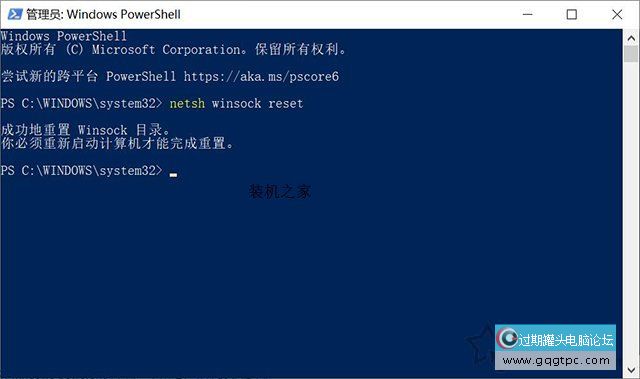
netsh winsock reset(网络重置命令)
故障处理二:
尝试一下重置资源管理器,详细使用方法为按下CTRL+ALT+DEL组合键打开任务管理器,我们在进程中找到Windows资源管理器,右键选择“重新启动”。
亲测处理Windows10系统任务栏中网络图标不见了而且图标成灰色
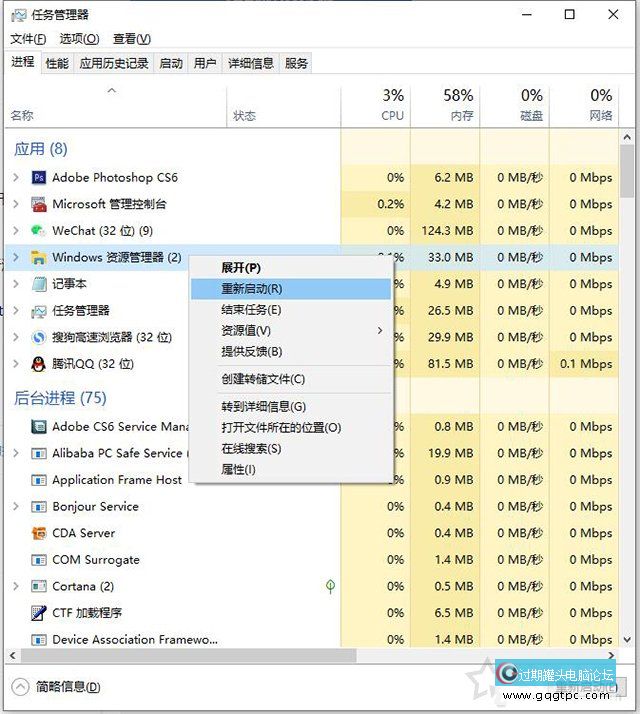
故障处理三:
在任务栏上右键点击,选择任务栏设置,点击桌面模式下自动隐藏任务栏,多点几次就行了。
故障处理四:
可能是系统BUG,尝试更新系统版本,详细方法:点击“开始菜单”--》“设置”--》“更新与安全”,点击检查更新,并更新操作系统。假如Win10系统没法更新,可以去微软官方下载“易升win10升级助手”工具进行系统升级,自己百度下载。
亲测处理Windows10系统任务栏中网络图标不见了而且图标成灰色
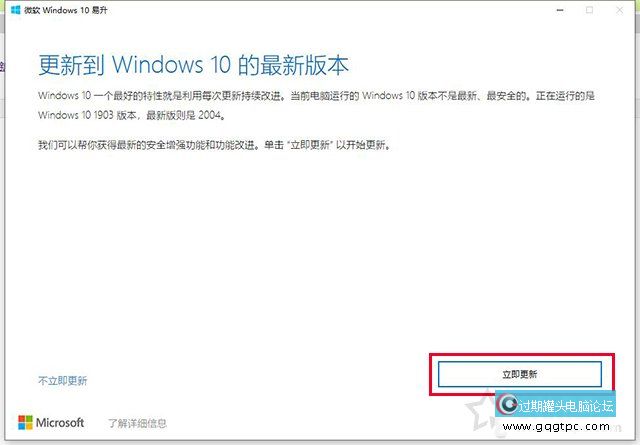
|